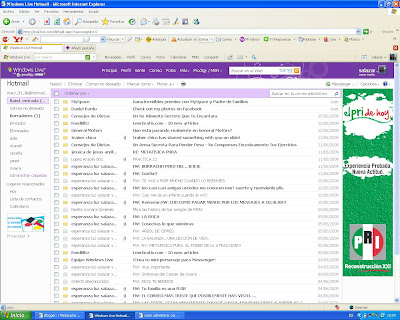1) Realiza un organigrama de tu árbol genealógico con al menos 4 niveles Jerárquicos
2)Realiza un organigrama de forma de piramidal de esta institucion
3)Realiza un organigrama del gabinete ejecutivo de la presidencia de México con sus respectivos nombres de estrella.
Instrucciones
Para realizar un organigrama:
Primero te diriges a insertar y seleccionas diagramas y tu primera opción es organigrama, aceptar.
Aparecerá una forma básica de organigrama el cual podrás modificar a tu gusto con la ayuda de una barra de herramientas llamada Organigrama.
Para realizar un organigrama de forma piramidal:
Igual, Primero Insertar, y seleccionas diagramas entre las opciones que aparecerán esta Diagrama piramidal, la seleccionas,
la cual podrás modificar a tu conveniencia con una barra de herramientas igual llamada diagrama.
Para realizar Un organigrama en forma de estrella:
Primero insertas un diagrama, y seleccionas diagrama radial, aceptar, de igual forma le puedes cambiar los colores y gustos con la barra de herramientas, personaliza la como desees
Aplicacion:
En esta practica aprendí como realizar diagramas, en forma piramidal, también en forma de estrella, cada una personalizando lo y modificando la a nuestra necesidad.